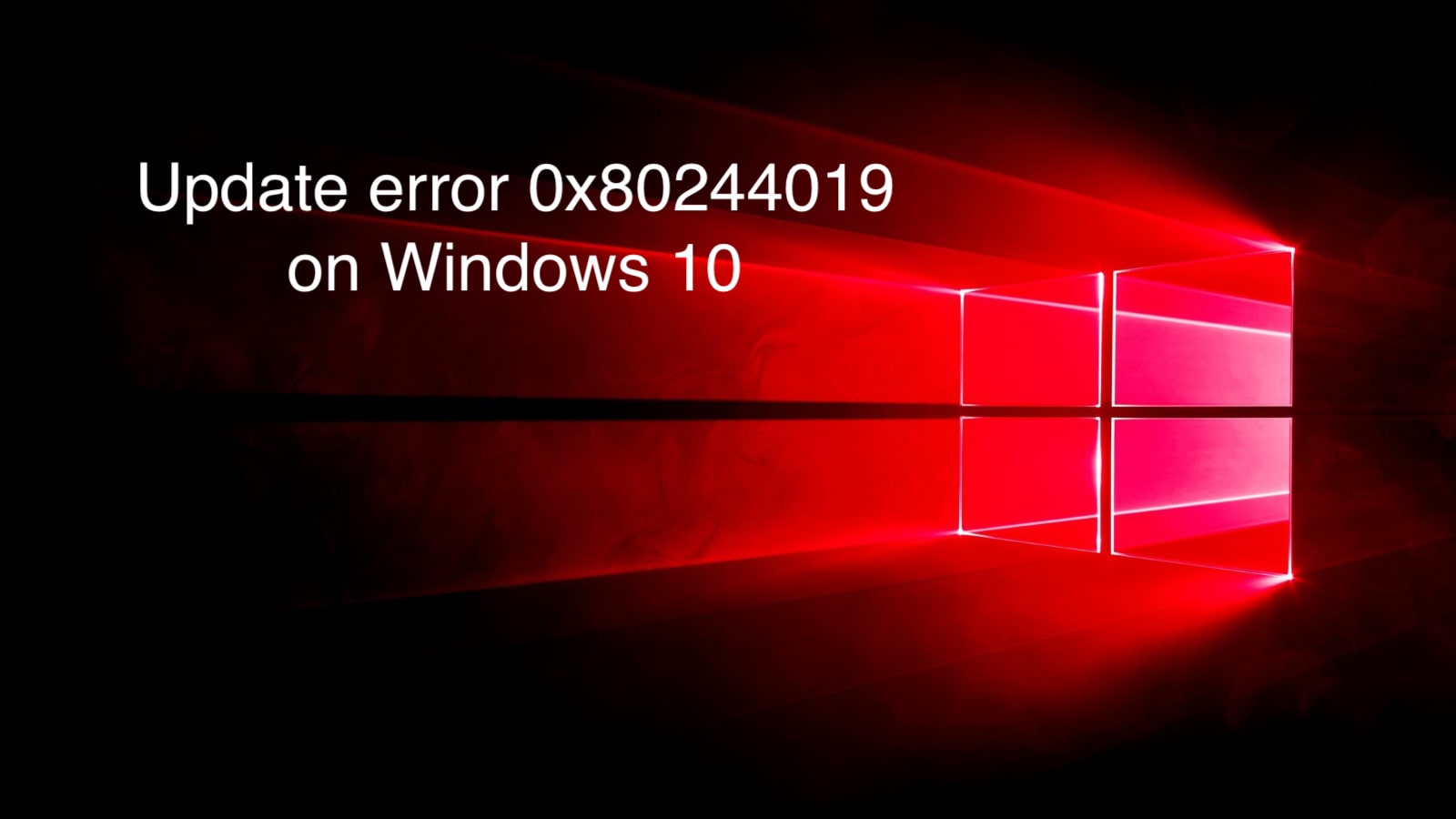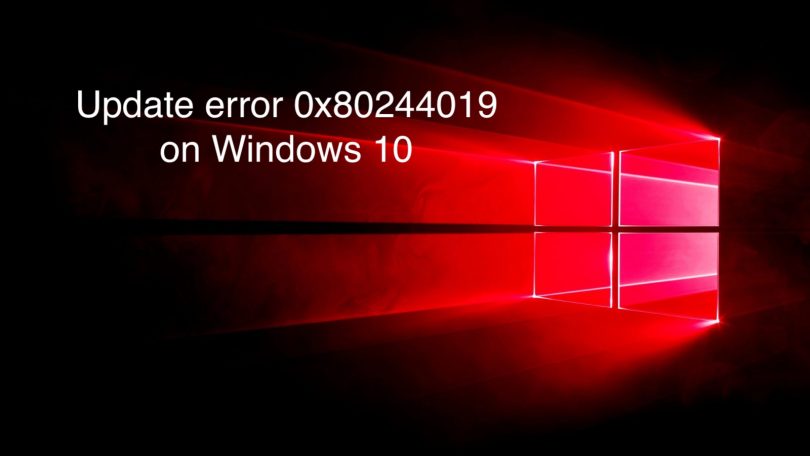システム管理者とITオタクは、誤動作を修復して安全性を高めるためにWindows Updatesをインストールすることを提案しています。 それにもかかわらず、物事は必ずしも当初の計画どおりに行われるとは限りません。
エラーコード0x80244019など、アップデートのダウンロードおよびインストール中に問題が発生する可能性があります。 以下の推奨事項を参照して、対処法を確認してください。
Windows10エラー0x80244019を修復するためのガイド
更新エラー 0x80244019 は、システムをさまざまな脆弱性にさらす可能性があるため、深刻な問題になる可能性があります。 このエラー アラートを考慮すると、次のような問題が発生していることがわかりました。
- 0x80244019 Windows Server 2016 – この問題は Windows Server 2016 に影響を与える可能性があり、この問題が発生した場合は、推奨事項のいずれかに従って解決できる場合があります。
- Windows 7 アップデート エラー 0x80244019 – 多くのお客様から、以前のバージョンの Windows でこの問題が報告されました。 Windows 10のクライアントでない場合でも、以前のバージョンのWindowsでも多くの推奨事項を使用できることを知っておく必要があります。
対処法 1. セキュリティソフトを調べる
多くの顧客によると、ウイルス対策がシステムと矛盾して動作し、エラー 0x80244019 が発生する場合があります。 問題を修復するには、一部のセキュリティ機能を無効にして、問題が解決するかどうかを確認することを強くお勧めします。 それでも解決しない場合の次の解決策は、セキュリティ ソフトウェアを完全に非アクティブ化することです。 最悪の結果が発生した場合は、セキュリティ ソフトウェアを完全にアンインストールして、問題が解決するかどうかを調べる必要があります。 セキュリティ ソフトウェアを削除することで問題が解決する場合は、別のウイルス対策ツールを参照することを検討する必要があります。
ウェブ上には優れたウイルス対策プログラムがたくさんありますが、オペレーティング システムに干渉することなく優れた防御を提供するウイルス対策プログラムが必要な場合は、GridinSoft Anti-Malware をお勧めします。
対処法 2. Windows Update トラブルシューティング ツールを起動する
- Windows キー + I キーを押して設定アプリを開きます。
- 設定アプリが起動したら、[更新とセキュリティ] エリアに進みます。
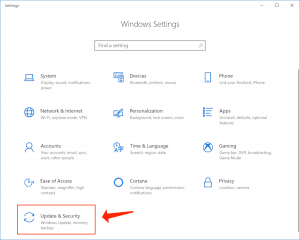
- 左側の領域から [トラブルシューティング][efn_note]トラブルシューティング: https://en.wikipedia.org/wiki/Troubleshooting[/efn_note] を選択します。 右側のセクションで、[Windows Update]を選択し、[トラブルシューティングを実行する]ボタンを選択します。

- トラブルシューティング ツールを完了するための画面上の推奨事項を完了します。
多くのお客様のフィードバックによると、Windows Update トラブルシューティング ツールを起動するだけでこの問題を解決できる場合があります。 ご存知のように、Windows 10 には多くのトラブルシューティング ツールが用意されており、典型的な問題を自動的に修復するように特別に設計されています。 デバイスでエラー 0x80244019 が発生した場合は、上記の推奨事項を実装して Windows Update トラブルシューティング ツールを起動するだけです。
トラブルシューティング ツールが作業を完了したらすぐに、問題が引き続き発生するかどうかを調べます。
対処法3.WindowsUpdate機能を変更します
- 設定アプリを起動して、[更新とセキュリティ] エリアに進みます。
- Windows Update ウィンドウが表示されたら、[詳細オプション] をクリックします。
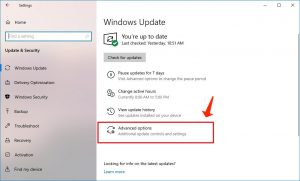
- ここで、[Windows を更新するときに、他の Microsoft 製品の更新を受け取る] をオフにします。
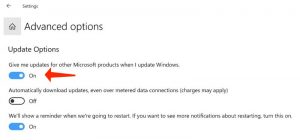
多くのお客様からのフィードバックによると、オプションによってエラー 0x80244019 が発生する場合があります。 この問題が原因でワークステーションを更新できない場合は、設定を少し修正する必要があるかもしれません。 これは、上記の推奨事項に従うことで実現できます。
このガイドに注意してください。 Windows10でウイルスと脅威の保護領域を非表示にする
この機能をオフにすると、問題は修正され、問題なく Windows を更新できるようになります。
対処法 4. Windows Update コンポーネントのリセット
- Windows キー + X キーを押して、Win + X メニューを起動します。 この時点で、リストからコマンド プロンプト(管理者)[efn_note]cmd.exe: https://en.wikipedia.org/wiki/Cmd.exe[/efn_note] または Powershell(管理者)を選択します。
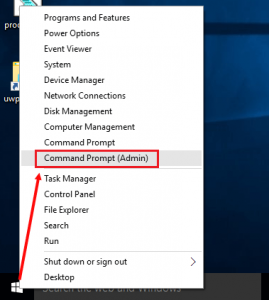
- コマンド プロンプトが表示されたら、以下のコマンドを実装します。
- net stop wuauserv
- net stop cryptSvc
- net stop bits
- net stop msiserver
- ren C:WindowsSoftwareDistribution SoftwareDistribution.old
- ren C:WindowsSystem32catroot2 Catroot2.old
- net start wuauserv
- net start cryptSvc
- net start bits
- net start msiserver
更新をダウンロードするには、いくつかの Windows Update コンポーネントが実行されている必要があります。 そのようなコンポーネントが実行されていない場合、エラー 0x80244019 が発生する可能性があります。 それでも、そのようなコンポーネントをリセットするだけでこの問題を解決できます。 これを可能にするには、上記の推奨事項を実装する必要があります。
これらのコマンドを実行すると、重要なコンポーネントがリセットされ、問題が修正されるはずです。
対処法5. クリーンブートを実装する
- Windows キー + R ホットキーを適用して、msconfig を指定します。 Enter キーを押すか、[OK] をクリックします。
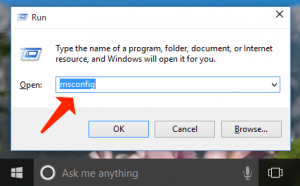
- [サービス] タブで、[Microsoft サービスをすべて非表示にする] チェックボックスを選択し、[すべて無効にする] を選択します。
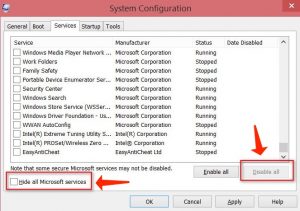
- [スタートアップ] タブ > [タスク マネージャーを開く] を選択します。
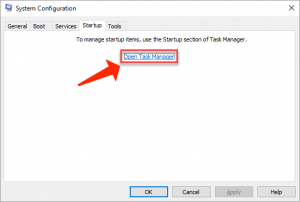
- 各スタートアップ コンポーネントを右クリックし、[無効] を選択します。
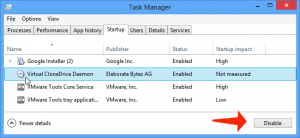
- タスク マネージャーをシャットダウン > [OK] をクリック > PC を再起動します。
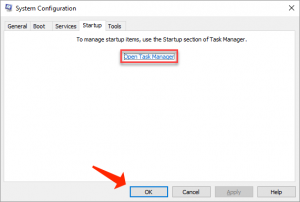
サードパーティのプログラムがシステムに干渉し、エラー 0x80244019 やその他の更新の問題が発生する場合があります。 この問題を解決するには、クリーン ブートを実装することを強くお勧めします。
対処法6. USB機器を全て外す
まれに、USB アプライアンスによってエラー 0x80244019 が発生することがあります。 この問題が発生した場合は、すべての USB アプライアンスをワークステーションから切断することを強くお勧めします。
これは、外付けハード ドライブ、USB フラッシュ ドライブ、ゲームパッド、プリンターなどを切断することを意味します。 通常、キーボードとマウスを除くすべてを切断する必要があります。 これらの推奨事項が完了したら、アップデートをもう一度インストールして、問題が引き続き発生するかどうかを調べます。
対処法7.アップデートを手動でインストールする
- Windows Update カタログ ページに進みます。
- 検索ボックスにKB番号を入力します。
- 適切な更新のリストが画面に表示されます。 システムアーキテクチャに準拠したアップデートを選択してダウンロードします。
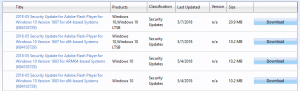
エラー 0x80244019 が原因で最新の更新のダウンロードに失敗した場合は、更新を手動でインストールすることを検討してください。 これはそれほど複雑ではありません。これを可能にするには、まず更新プログラムの KB 番号を見つける必要があります。 このためには、Windows Update 領域を参照して、更新の KB 番号を検索します。 KB 番号を見つけたらすぐに、上記の手順を実行する必要があります。 アップデートをダウンロードしたらすぐにインストールして、問題が解決するかどうかを調べてください。
この解決策はコアの問題を解決しないことに注意してください。代わりに、更新を個人的にダウンロードしてインストールすることで、エラー アラートを回避するだけです。
対処法8. オプションのアップデートをインストールする
Windows 10 は新しい更新を自動的にインストールしますが、特定の問題を引き起こす更新に遭遇する場合があります。 アップデートのインストールを防ぐには、特定のユーティリティでブロックする必要があります。 更新をブロックすることで問題を解決できる場合もありますが、オプションの更新を非表示にすることでこの問題が発生する可能性があることを一部のお客様から通知されました。 したがって、オプションの更新が隠されている場合は、それらのブロックを解除してインストールすることを忘れないでください。
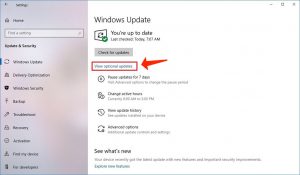
これらの手順を実行すると、この問題は修正され、問題なく更新をインストールできるようになります。
上記の推奨事項が、Windows 10 更新エラー 0x80244019 の修正に役立つことを願っています。
読むことを検討してください: LogTransport2.exeエラー-レビュー&修復方法.
この問題を解決するための他のヒントがある場合は、下のコメント領域でトラブルシューティングの解決策を共有してください。
User Review
( votes)